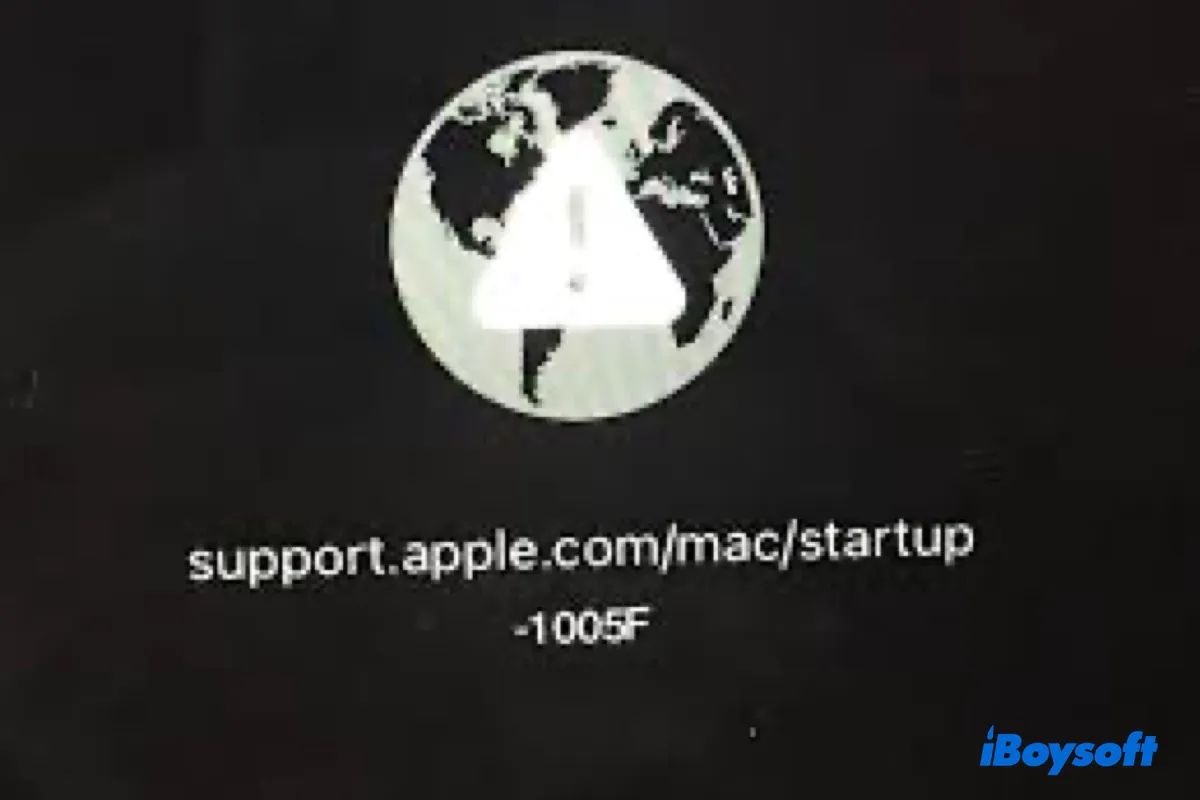He formateado mi Mac para una instalación nueva, pero cada vez que inicio en Recuperación por Internet, me aparece el error "soporte.apple.com/mac/inicio -2002F".
Mi Mac muestra un signo prohibido al arrancar. Cuando presiono "Comando + R" para ingresar al Modo Recuperación, el globo terráqueo carga pero eventualmente se detiene con el mensaje "apple.com/soporte" y el error -2005F.
Recientemente formateé mi MacBook Air y reinstalé macOS desde la Recuperación por Internet. No estoy seguro de qué salió mal, pero al iniciar ahora, obtengo la famosa carpeta del signo de interrogación parpadeante con el mensaje "soporte.apple.com/mac/inicio" escrito debajo. Si inicio en el Modo Recuperación, obtendré varios códigos de error, como -2005F, -2003F, -2006F o -2100F.
¿Tu Mac muestra el mensaje "soporte.apple.com/mac/inicio" como los usuarios anteriores? Si es así, has llegado al lugar correcto para resolverlo. Hay cuatro casos en los que puedes ver esta notificación:
① Tu Mac se inicia en una carpeta con un signo de interrogación parpadeante con "soporte.apple.com/mac/inicio" debajo de ella.
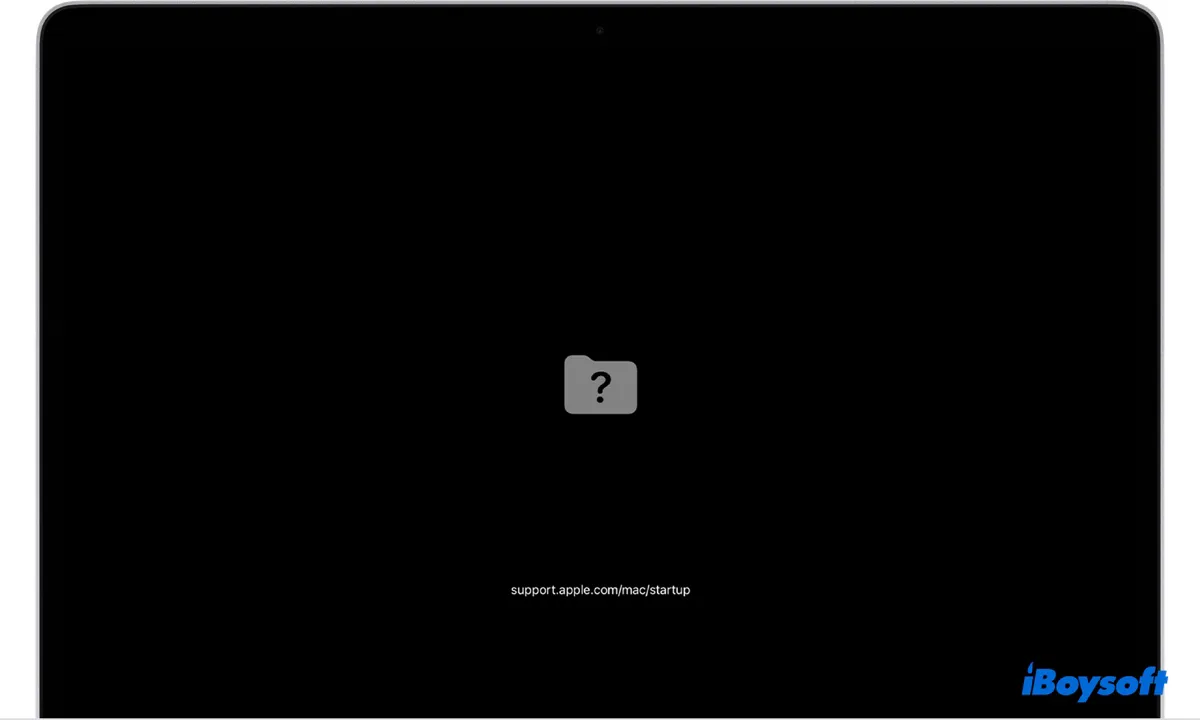
② Tu Mac arranca a un círculo con una línea cruzada y se muestra "soporte.apple.com/mac/inicio" debajo de él.
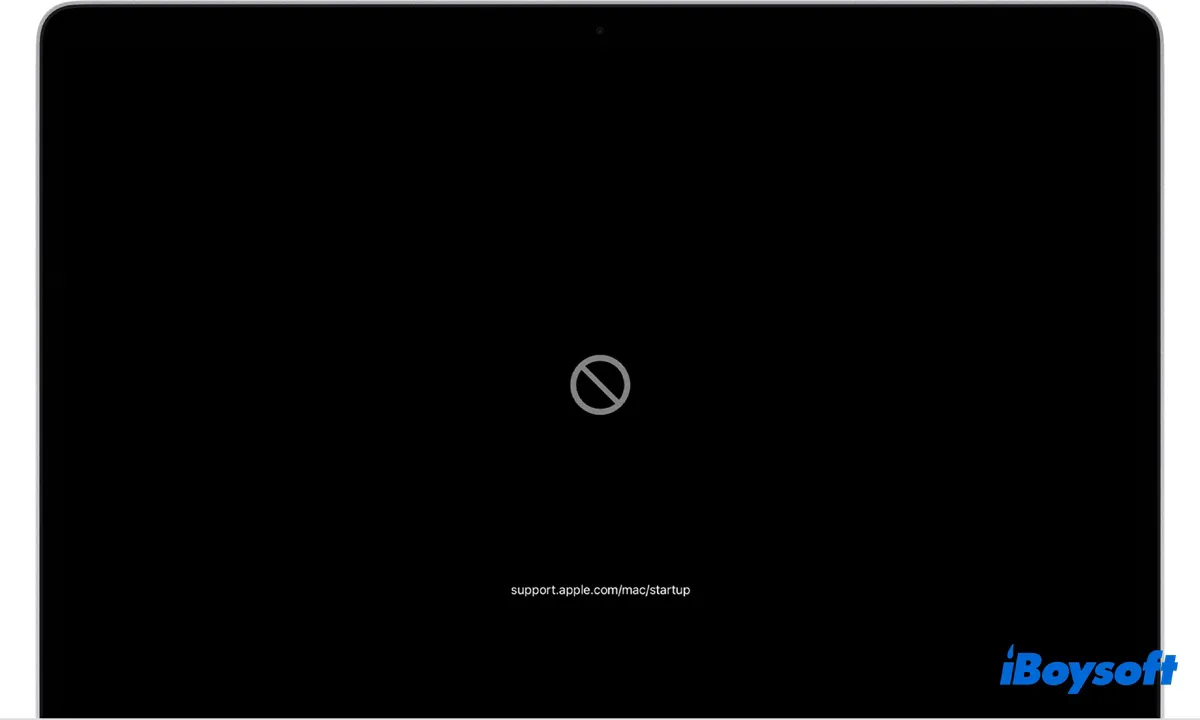
③ Intentas ingresar al Modo Recuperación para reinstalar macOS, pero te quedas atascado en un globo terráqueo con un punto de exclamación y alguno de los siguientes códigos de error:
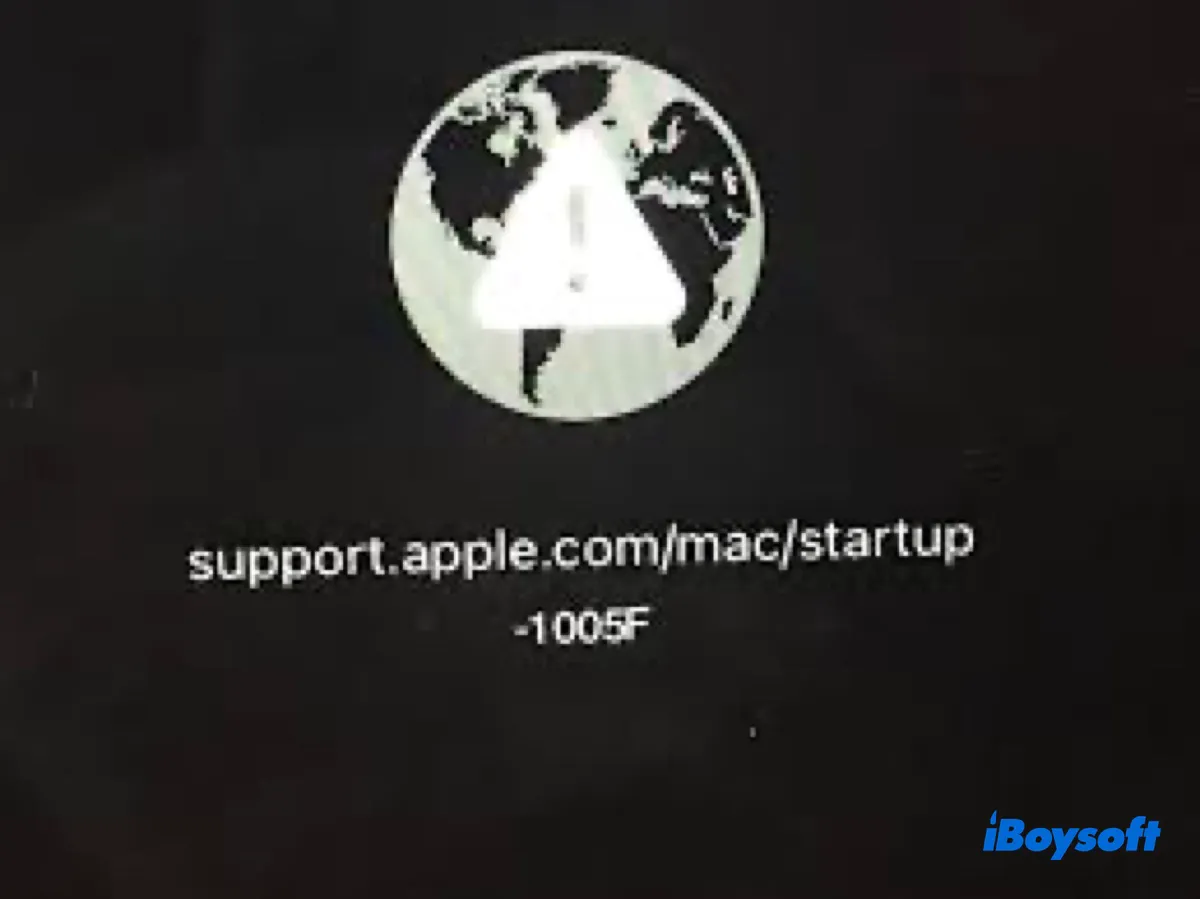
- support.apple.com/mac/startup -1005F
- support.apple.com/mac/startup -1007F
- support.apple.com/mac/startup -1008F
- support.apple.com/mac/startup -2002F
- support.apple.com/mac/startup -2003F
- support.apple.com/mac/startup -2004F
- support.apple.com/mac/startup -2005F
- support.apple.com/mac/startup -2006F
- support.apple.com/mac/startup -2100F
- support.apple.com/mac/startup -2102F
- support.apple.com/mac/startup -3001F
- support.apple.com/mac/startup -3004F
- support.apple.com/mac/startup -3403F
- support.apple.com/mac/startup -5010F
④ Al mantener presionada la tecla D al iniciar, ingresas a Apple Diagnostics, pero recibes un globo con un signo de advertencia y el error "support.apple.com/mac/startup -4504D".
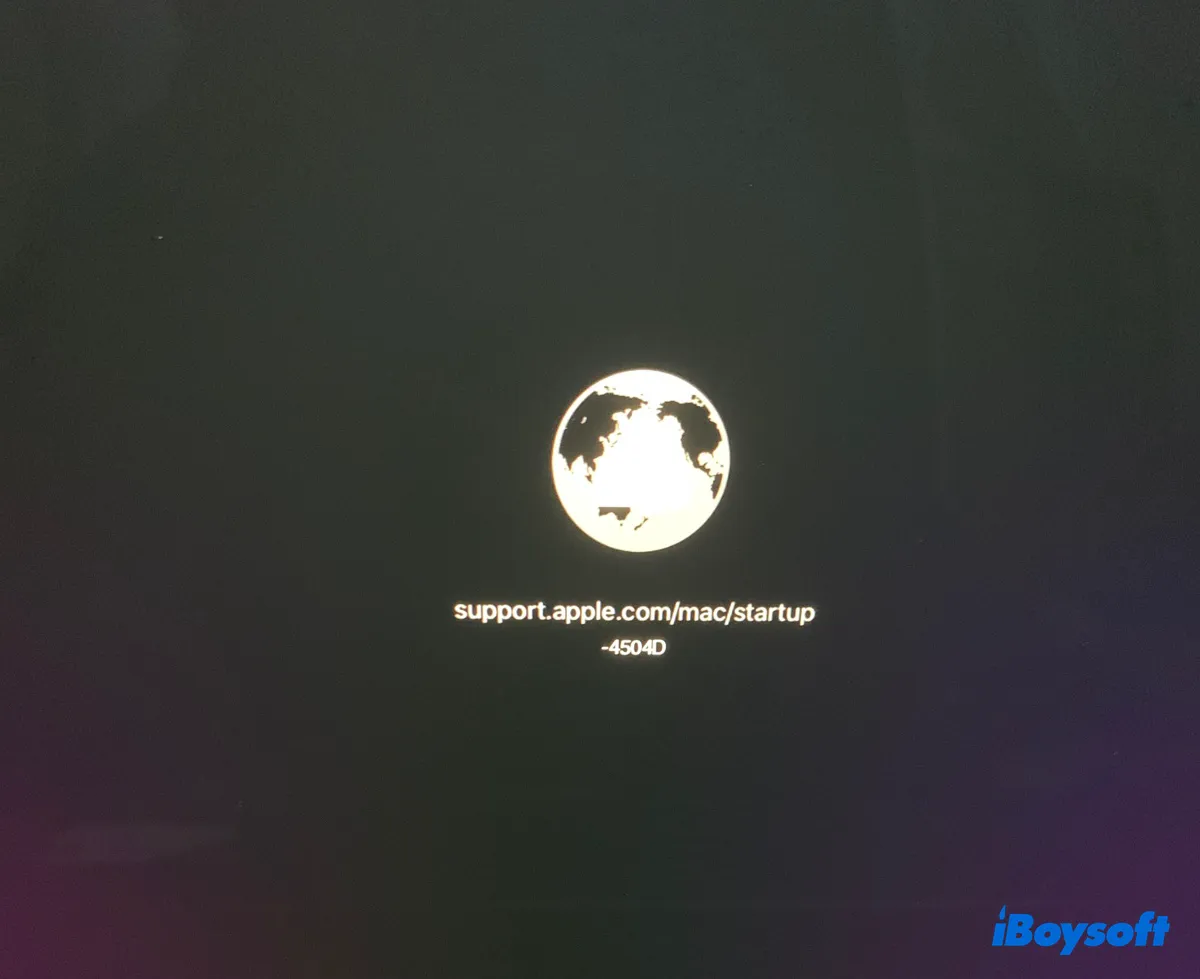
En este artículo, te ayudaremos a solucionar estos códigos de error de inicio support.apple.com/mac/startup.
Consejos: Si necesitas recuperar datos de tu Mac que no se puede iniciar, sigue las instrucciones en esta guía: ¿Cómo utilizar el software iBoysoft Data Recovery en el Modo de Recuperación de macOS?
¿Qué significa support.apple.com/mac/startup?
La URL support.apple.com/mac/startup se refiere a la página de soporte de Apple específicamente diseñada para abordar problemas de inicio en computadoras Mac. Al visitar esta URL, se te redirige a un recurso proporcionado por Apple que contiene información, consejos de solución de problemas y orientación para resolver diversos problemas de inicio que los usuarios de Mac pueden enfrentar.
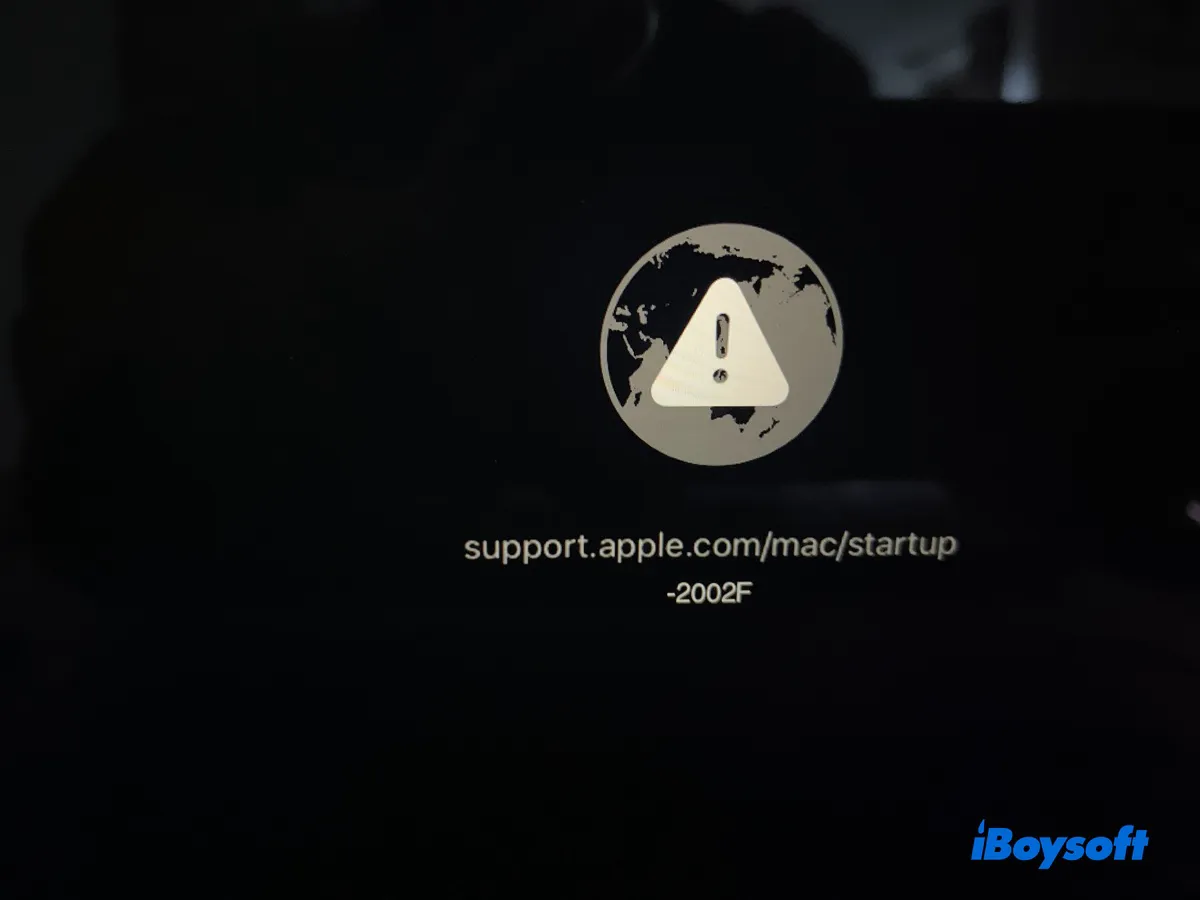
En versiones anteriores de macOS, la URL puede ser apple.com/support, que probablemente era el centro anterior para acceder a varias opciones de soporte. Si lo visitas ahora, te llevará a la página de ventas de productos de Apple.
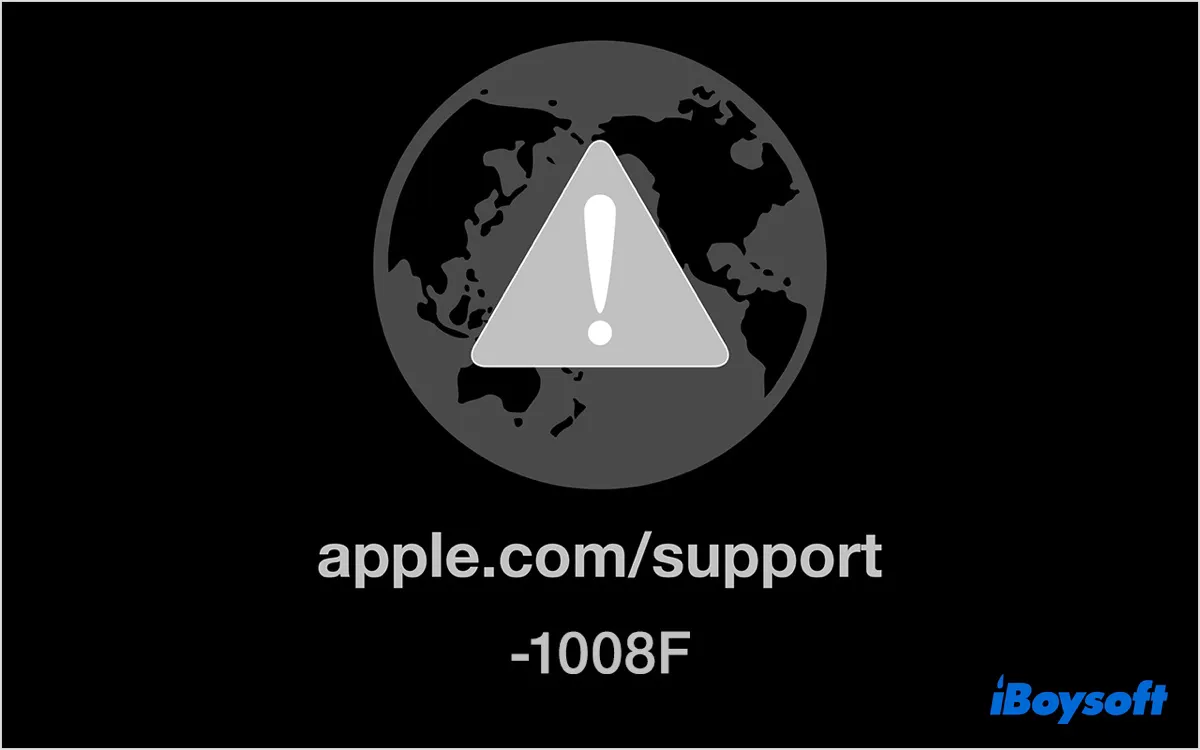
¿Qué significa cada error de support.apple.com/mac/startup?
Estos códigos de error generalmente indican problemas de conectividad de red o problemas potenciales con el hardware o firmware de la Mac, especialmente durante el proceso de Recuperación por Internet.
| Código de Error | Posible Significado |
| -1005F | Error de inicio -1005F indica problemas de red; incapaz de alcanzar el servidor de recuperación. |
| -1007F | Error de inicio -1007F sugiere problemas relacionados con la configuración de red o la conexión al servidor de recuperación. |
| -1008F | Error de inicio -1008F es similar a -1007F, a menudo relacionado con la red, indicando problemas para conectar con el servidor de recuperación. |
| -2002F | Error de inicio -2002F es probablemente un error relacionado con la red, posiblemente debido a una conexión lenta o inestable. |
| -2003F | Error de inicio -2003F indica un problema con la configuración de red o un problema para alcanzar el servidor de Apple. |
| -2004F | Error de inicio -2004F implica un tiempo de espera de red o un problema de conectividad durante el proceso de recuperación. |
| -2005F | Similar a -2004F, -2005F señala un tiempo de espera de red o un problema de comunicación con el servidor de recuperación. |
| -2006F | Error de inicio -2006F es probablemente un problema de red, probablemente un tiempo de espera o una falla para establecer una conexión con el servidor de recuperación. |
| -2100F | Error de inicio -2100F sugiere un problema desconocido ocurrido durante la Recuperación de Internet, posiblemente relacionado con la red. |
| -2102F | Error de inicio -2102F sugiere un posible problema con el proceso de Recuperación de Internet, posiblemente relacionado con la red. |
| -3001F | Error de inicio -3001F está relacionado con el firmware o el hardware, que potencialmente afecta el proceso de recuperación. |
| -3004F | Error de inicio -3004F es posiblemente un problema de hardware o firmware que impide una exitosa Recuperación de Internet. |
| -3403F | Error de inicio -3403F no está claramente definido, potencialmente relacionado con el proceso de recuperación o el hardware. |
| -5010F | Error de inicio -5010F señala un error en el proceso de recuperación, posiblemente debido a problemas de compatibilidad de hardware o firmware. |
| -4504D | Error de inicio -4504D indica un problema específico relacionado con el proceso de inicio o arranque al presionar la tecla D para entrar en Diagnósticos de Apple. |
Comparte este artículo para ayudar a otros que puedan estar experimentando el error de inicio support.apple.com/mac/startup.
Cómo reparar el error de inicio support.apple.com/mac/startup en Mac?
Si no puedes iniciar desde el Modo de Recuperación debido a support.apple.com/mac/startup -2005F, -2100F, -1007F u otro código, prueba las siguientes soluciones:
Forma 1: Verificar la Conexión de Red
Cuando encuentres un error de inicio de una startup que comienza con 1 o 2, como -1005F o -2002F, debes asegurarte de que tu Mac esté conectada a una red estable y confiable. Mantén presionado el botón de encendido hasta que tu Mac se apague. Luego presiona el botón de encendido y de inmediato mantén presionadas las teclas Option + Command + R hasta que aparezca el globo giratorio para entrar en Recuperación de Internet.
Si estás utilizando Wi-Fi, es probable que se te solicite seleccionar una red Wi-Fi e ingresar su contraseña. Intenta usar una red diferente a la que causa el error, si es posible. También podrías utilizar un cable Ethernet conectado directamente desde tu Mac al enrutador o usar el punto de acceso de tu teléfono.
Supongamos que el error "support.apple.com/mac/startup" persiste; reinicia el enrutador y vuelve a intentar el proceso de recuperación. Te sugiero intentar acceder al Modo de Recuperación varias veces, ya que algunos usuarios pudieron evitar el error después de intentos repetidos.
Forma 2: Utilizar la Recuperación Local
Si al arrancar desde la Recuperación de Internet obtienes un código de error como -1003F o -2006F, puedes utilizar el Modo de Recuperación incorporado. Apaga completamente tu Mac y luego presiona el botón de encendido y mantén presionadas las teclas Command + R hasta que aparezca el logotipo de Apple.
Si tiene éxito, podrás reinstalar macOS desde la ventana de Utilidades de macOS. Si te pide seleccionar una red Wi-Fi y muestra el globo giratorio, significa que tu Mac no puede acceder al Modo de Recuperación incorporado y está intentando arrancar desde la Recuperación de macOS a través de Internet.
También puedes intentar presionar Shift + Option + Command + R al arrancar. Esto puede permitirte reinstalar la versión de macOS asociada con tu Mac o la versión más cercana disponible.
Forma 3: Selecciona el disco de inicio
Alternativamente, puedes arrancar en el Modo de Recuperación seleccionando la partición de recuperación al iniciar. Sigue estos pasos:
- Mantén presionado el botón de encendido para apagarlo.
- Enciende tu Mac y luego mantén presionada la tecla Option de inmediato.
- Suelta la tecla cuando veas la pantalla del administrador de arranque.
- Selecciona la partición de recuperación de tu Mac y presiona Enter para acceder al Modo de Recuperación.
Después de ingresar al Modo de Recuperación, podrás reinstalar el sistema operativo o continuar con cualquier otra tarea que desees realizar.
Forma 4: Restablecer el NVRAM
Restablecer el NVRAM (Memoria de Acceso Aleatorio No Volátil) también es útil cuando tu Mac muestra el mensaje "support.apple.com/mac/startup -2100F/-2004F/-2002F". El NVRAM almacena configuraciones esenciales, como la selección del disco de inicio, información de la zona horaria, bloqueos del sistema recientes o configuraciones de Wi-Fi, que pueden ser la razón por la cual tu Mac no arranca como de costumbre.
Ten en cuenta que cuando restableces el NVRAM, borrarás estas configuraciones y las restaurarás a sus estados predeterminados. Es posible que debas reconfigurar algunas configuraciones personalizadas después, si las hay.